Korte schets
Het volgende artikel legt de stappen van Linksys Router in. Nadat u succesvol bij uw router bent ingelogd, kunt u enkele beveiligingsstappen nemen, zoals het wijzigen van de standaard router -IP, gebruikersnaam en wachtwoord en het wijzigen van het WiFi -wachtwoord en de netwerknaam van Linksys.
Wat je nodig hebt:
- Linksys Router
- Computer, tablet of mobiel apparaat
Linksys Router Login
Het maakt niet uit waarom u moet inloggen op uw router. Sommige mensen willen hun Wi-Fi-wachtwoord wijzigen, anderen willen een andere netwerknaam voor hun draadloze netwerk. Welke reden u ook heeft als u wijzigingen wilt aanbrengen in uw Linksys -routerinstellingen die u moet inloggen.
Als u de onderstaande stappen volgt, kunt u binnen enkele minuten inloggen op uw Linksys -router.
Dus laten we beginnen!
Stap 1 - Zorg ervoor dat u verbonden bent met het netwerk
Om in te loggen op uw linksys -router moet u uw apparaat (computer, tablet of ander mobiel apparaat) aansluiten op het netwerk. U kunt dit doen met behulp van de draadloze verbinding of een netwerkkabel. Als het apparaat geen deel uitmaakt van het netwerk, kunt u zich niet inloggen op de router.
Stap 2 - Start een webbrowser
De pagina Router -instellingen is meestal toegankelijk via een webbrowser. Het maakt geen verschil, of u nu Chrome of Firefox of een andere browser gebruikt.
Stap 3 - Typ de standaard Linksys IP in de adresbalk
We hebben gezegd dat het niet uitmaakt welke browser u gebruikt. Het is echter belangrijk om de standaard router -IP in de adresbalk te typen, niet de zoekbalk.
Het standaard Linksys IP -adres is 192.168.1.1 . U kunt het gebruiken of eenvoudig http: //myrouter.local in de adresbalk typen. Als u zeker weet wat uw Linksys Router IP is, volg deze handleiding om het juiste router -IP te vinden.
Stap 4 - Voer de gebruikersnaam en het wachtwoord van Linksys Router in
De standaard inloggegevens voor uw linksys -router zijn:
- Gebruikersnaam: admin
- Wachtwoord: admin of
Typ de gebruikersnaam (en het wachtwoord) in het vereiste veld . Als u de standaardgebruikersnaam of wachtwoord al hebt gewijzigd, gebruik dan in plaats daarvan de nieuwe inloggegevens.
Stap 5 - Druk op Login
Als u de juiste gebruikersnaam en het wachtwoord hebt, ziet u de Linksys Router -inlogpagina.
Nu kunt u de eerder genoemde beveiligingsstappen nemen.
Hoe het Linksys Router -wachtwoord te wijzigen
Omdat alle Linksys -routers vooraf worden geconfigureerd met een aantal standaardinstellingen, is het belangrijk om sommige van hen te wijzigen om uw router en draadloos netwerk veiliger te maken.
Het eerste dat moet worden gewijzigd, is het standaardwachtwoord van Linksys Router. Dit betekent dat hoewel je iemand het wifi -wachtwoord geeft, hij of zij niet inloggen op je router met behulp van de standaardaanmeldingsgegevens.
Omdat je al bent ingelogd bij de router, doe dit dan nu:
1. Klik op Beheer in het bovenste menu.
2. Typ vervolgens het nieuwe router P -assword in het veld Wachtwoord . En typ het ook opnieuw in de opnieuw inkomen om te bevestigen .
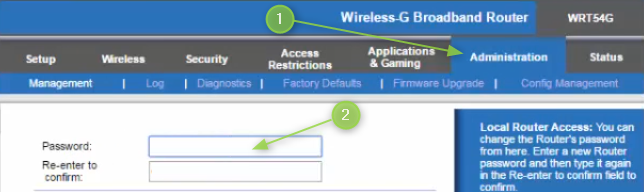
3. Sla de wijzigingen op door op de knop Opslaan instellingen onderaan de pagina te klikken.
Houd er rekening mee dat u op dit moment opnieuw moet inloggen op de Linksys -router met behulp van het nieuwe wachtwoord.
Nu is het tijd om het Wi-Fi-wachtwoord en de netwerknaam van Linksys te wijzigen.
Hoe de standaard linksys ssid (netwerknaam) te wijzigen
Als u de standaard Linksys SSID achterlaat, kan iemand die info gebruiken om de standaard router IP, gebruikersnaam en wachtwoord te vinden. En als ze toegang hebben tot uw netwerk, is het heel eenvoudig om in te loggen op de Linksys Wireless Router en alle instellingen te wijzigen die ze leuk vinden.
Dit is een van de redenen waarom we de standaard Network -naam van Linksys moeten wijzigen.
Omdat we al zijn ingelogd, zullen we de inlogstappen overslaan. Om het Linksys -netwerk te wijzigen:
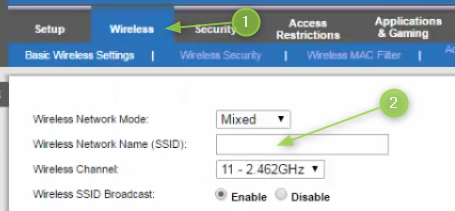
1. Klik op draadloos in het bovenste menu.
2. Typ in het veld Wireless Network Name (SSID) uw nieuwe netwerknaam.
3. Klik op instellingen opslaan .
De volgende stap is om het Wi-Fi-wachtwoord te wijzigen.
Hoe u de standaard Linksys Wi-Fi-wachtwoord kunt wijzigen
Het beveiligen van uw draadloze netwerk met een sterk draadloos wachtwoord is erg belangrijk. U kunt letters, nummers en speciale tekens gebruiken en ervoor zorgen dat het minstens 12 tekens lang is.
Hier kunt u het veranderen:
1. Klik op draadloos in het bovenste menu.
2. Klik vervolgens op draadloze beveiliging .
3. Stel de beveiligingsmodus in op WPA2 persoonlijk . Stel WPA -algoritmen in op TKIP AES .
Typ uw nieuwe Wi-Fi-wachtwoord in het veld WPA Shared Key .
4. Sla instellingen op.

Laatste woorden
Zoals u kunt zien, zijn de stappen van Linksys Router inloggen vrij eenvoudig. Het uitvoeren van de basisbeveiligingswijzigingen is ook eenvoudig en duidelijk. Dus nu, wanneer u weet hoe u inlogt op uw Linksys -router, neem dan wat tijd en breng alle nodige wijzigingen aan. Het is altijd beter om dit op tijd te doen.
